Wie vergroot het best Zoomtext of Supernova
Geplaatst op 28 februari 2022ZoomText 2021 of SuperNova 20
Eline De Ganck, Griet Deroo en Jeroen Baldewijns, Licht en Liefde
Het laatste decennium hebben Universal Design producten zoveel aandacht opgeëist, dat de klassieke hulpmiddelen wat minder aandacht kregen in dit blad.
De aandacht van de industrie voor inclusieve producten is iets waar we blij mee zijn. En zelfs Microsoft is uiteindelijk ook op die boot gesprongen. Maar dat betekent niet dat we de ‘klassieke’ hulpmiddelen geen aandacht meer moeten schenken.
 |
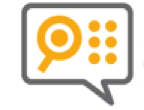 |
|---|
In dit artikel leggen we de ZoomText Magnifier naast de SuperNova Magnifier. We focussen dus op de vergroting van de beide producten. In een volgend nummer bekijken we de spraak-prestaties van de beide programma’s.
Gebruikersomgeving
Beide producten bieden een vergelijkbaar bedieningsvenster met een menu, tabbladen voor vergroting en spraak (en extra functies), grote knoppen om de functies (die in logische groepjes geordend zijn) te bedienen en uitklappijltjes om de bovenstaande functies verder in te stellen.
Puur op uiterlijk heeft SuperNova grafisch mooiere pictogrammen in zijn bedieningsvenster. ZoomText had die vroeger ook, maar nadat de producent opging in één bedrijf met Freedom Scientific en Optelec, zijn de pictogrammen op de ZoomText-knoppen er niet mooier op geworden.
Maar wat er ook van is, de grote knoppen in de bedieningsvensters van de beide producten bieden vlot toegang tot alle belangrijke functies.
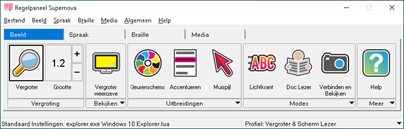
De logica achter die knoppen is wel een heel stuk beter bij ZoomText, waar elk van de grote knoppen dient om te switchen tussen de standaardinstelling en de laatst gebruikte alternatieve instelling, Wil je toch een andere instelling, dan kun je die bereiken via het kleine pijltje onder elke knop.

Bij SuperNova werken de knoppen op diverse manieren: de knop ‘Vergroter’ is een aan-uitknop; de knop ’Vergroter weergave’ is een switch tussen acht weergavetypes; de knoppen ‘Kleurenschema’ en ‘Accentueren’ switchen tussen de uit-status en de laatste gebruikte status voor die functies en de knop ‘Muispijl’ opent het venster met alle muiscursor-opties.
Het anders reageren van elk van die knoppen is behoorlijk verwarrend voor de beginnende gebruiker. Daarom laat je je bij de aankoop best even bijstaan door de leverancier. Die is perfect in staat om alle basisinstellingen met jou door te nemen en naar wens in te stellen. Daarna heb je er dan geen omkijken meer naar.
Bediening
Het bedieningspaneel van de beide vergrotingsprogramma’s laat zich prima zonder muis bedienen via het toetsenbord (dat is ooit anders geweest bij ZoomText). Daarnaast kun je uiteraard ook alle belangrijke functies direct aansturen met sneltoetsen.

Voor ZoomText is optioneel ook een specifiek grootletter-toetsenbord verkrijgbaar met toetsen die aan ZoomText-functies zijn toegekend. Het toetsenbord is beschikbaar met zwarte opdruk op gele toetsen of met witte opdruk op zwarte toetsen en met zowel de azerty- als qwerty indeling. In Vlaanderen is zo’n toetsenbord voor SuperNova niet verkrijgbaar.
Nieuw bij ZoomText zijn de spraakassistent en de ‘Snelle toegangsbalk’.
Met de spraak-assistent kun je ZoomText-functies aansturen via gesproken instructies.
De snelle toegangsbalk is een compacte knoppenbalk die je permanent in beeld kunt houden en waar knoppen op staan voor maximaal acht ZoomText-functies naar keuze. Je kunt dat als een alternatief beschouwen voor de extra functietoetsen op het ZoomText-grootlettertoetsenbord.
Mogelijkheden
Qua gangbare vergrotingsfuncties ontlopen de beide producten elkaar niet zoveel. Je kunt de vergroting in stapjes instellen (tot liefst 60 maal bij zowel ZoomText als SuperNova), waarbij de randen van de tekens mooi glad blijven. De vergrote tekstweergave is dus voor beide producten prima, maar de vergroting van grafische elementen (zoals pictogrammen) is bij ZoomText kwalitatief iets beter.
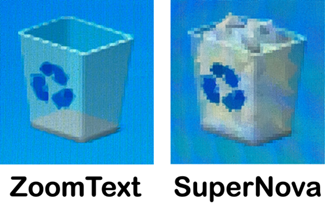
Voor de beeldweergave heb je een keuze uit tal van kleurenschema’s, waarbij je in beide gevallen ook een negatief beeld kunt kiezen met behoud van de originele kleuren voor grafische elementen (zoals foto’s). SuperNova biedt hier zelfs kleurenschema’s die specifiek afgestemd zijn op mensen met defecten aan de kegeltjes (kleurenblindheid).
Verder heb je een ruime keuze aan schema’s om de muisaanwijzer, de tekstcursor en de beeldschermfocus visueel te accentueren.
Verder kun je instellen hoe het vergroot beeld moet reageren op muisbewegingen en welke beeldelementen (tekstcursor, beeldschermfocus) moeten gevolgd worden.
Tot slot kun je de instellingen bij beide vergrotingsprogramma’s opslaan en desgewenst kun je de instellingen programma-specifiek opslaan.
Bij het opstarten van de vergrotingsprogramma’s zien we wel een belangrijk verschil. ZoomText start altijd op met de instellingen die je als standaard-configuratie hebt opgeslagen. SuperNova daarentegen start altijd met de laatst gebruikte instellingen.
Leesfuncties
ZoomText biedt voor het lezen van tekst al jarenlang twee functies: de AppReader en de DocReader.
Met de AppReader wordt een document voorgelezen in het programma waar je op dat moment mee werkt. Zo blijft het editeren van de tekst mogelijk.
De DocReader opent de tekst van het actieve document in het DocReader venster en filtert daarbij alle grafische elementen weg. Daar kun je de tekst alleen maar visueel lezen of laten voorlezen, maar je kunt niets wijzigen aan de tekst. Het grote voordeel is echter dat visueel lezen erg gemakkelijk gaat omdat de vergrote tekst zo ingedeeld wordt dat er niets buiten de randen van het beeldscherm valt.
Bij SuperNova zijn de Doc Lezer en functie ‘Lees voor vanaf hier’ vergelijkbaar met respectievelijk de DocReader en de AppReader van ZoomText.
Maar SuperNova voegt daar nog de lichtkrant aan toe. Dat is een leesfunctie die uitermate geschikt is voor het visueel lezen van tekst. Bij het starten van de lichtkrant wordt het scherm helemaal gewist en loopt de tekst van het volledige document als een lichtkrant over het scherm. Daarbij kun je de tekstgrootte, loopsnelheid en kleuren van tekst en achtergrond zelf bepalen. Tijdens het lezen kun je eventueel een stukje terugspoelen als je iets gemist zou hebben (of verder spoelen op zoek naar die ene paragraaf die je zoekt). Met name voor mensen met dyslexie kan dat een super handige functie zijn.
Extra’s
Zowel SuperNova als ZoomText bieden nog wat extra functies aan, die we niet uitgebreid getest hebben, maar toch even op een rijtje zetten.
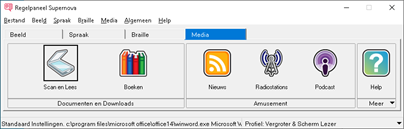
SuperNova biedt deze extra’s:
• Een externe camera koppelen om de SN-omgeving als mobiele beeldschermloep te gebruiken.
• Tekst scannen (vanuit scanner of een bestaand grafisch bestand) en herkennen (OCR). Van die functie merken we dat ze voor sommige slechtzienden een doorslaggevend argument is om voor SuperNova te kiezen.
• Daisyboeken lezen (waarvoor doorverwezen wordt naar het meegeleverde EasyReader daisyprogramma).
• RSS-nieuwskanalen van NOS en Nu.nl volgen.
• NPO radiozenders beluisteren.
• Podcasts beluisteren.

ZoomText biedt deze extra’s:
• Een externe camera koppelen om de ZT-omgeving als mobiele beeldschermloep te gebruiken.
• Een bijzonder veelzijdige en krachtige zoeker om snel info terug te vinden en vlotter te navigeren in grotere documenten of op webpagina’s.
• De Achtergrondlezer die een geselecteerd stuk tekst voorleest terwijl je ondertussen iets anders kunt doen op je computer.
• De Recorder, waarmee je een geselecteerd stuk tekst kunt omzetten naar een gesproken geluidsbestand dat je kunt bewaren om later te beluisteren.
Tot slot kunnen de beide vergrotingsprogramma’s ook met meerdere beeldschermen overweg, wat op heel wat werkplekken wellicht erg nuttig is. Maar ook die functie hebben we niet getest.
Systeemeisen
Wat ons erg opvalt zijn de zware systeemeisen die ZoomText stelt en die heel wat hoger liggen dan die van SuperNova. Let dus bij aanschaf van ZoomText héél goed op dat je pc zeker voldoende krachtig is!
Conclusie
We begonnen dit artikel met de vaststelling dat de Universal Design producten steeds meer alle aandacht naar zich toe trekken. En is dat dan wel terecht?
Een tiental jaren geleden stapte één van mijn collega’s uit de hulpmiddelenadvisering aan slechtziende pc-gebruikers. Vorige zomer keerde ze terug als hulpmiddelenadviseur. Toen ze de nieuwste ZoomText en SuperNova bekeek, vroeg ze zich luidop af wat er in al die tijd veranderd was aan die producten? Dat lijkt me een sprekend antwoord op de bovenstaande vraag.
De auteur van dit artikel mailen?
Jeroen.baldewijns@lichtenliefde.be
Heb je nog vragen?
Mail naar kennisportaal@visio.org, of bel 088 585 56 66.
Meer artikelen, video’s en podcasts vind je op kennisportaal.visio.org
Koninklijke Visio
expertisecentrum voor slechtziende en blinde mensen

